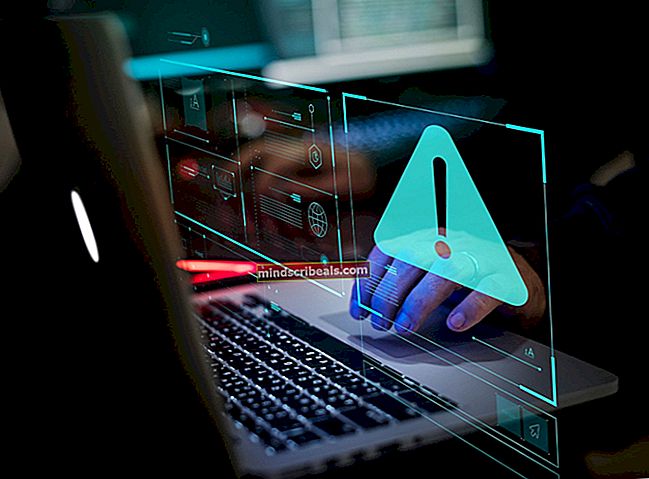Sådan løses fejlkode 0X87E107DF på Xbox One?
Nogle Xbox One-brugere støder på 0x87e107df fejlkode, når du prøver at starte et spil på deres konsol. I de fleste tilfælde rapporteres dette problem at forekomme med digitalt købte medier og gentages normalt til et problem med validering af licens.

Ifølge nogle berørte brugere rapporteres dette problem for det meste at det opstår på grund af en håndfuld forskellige synder. Her er en kortliste over forekomster, der muligvis udløser netop denne fejlkode:
- Undergår serverproblem - Som det viser sig, er en af de mest almindelige årsager, der vil udløse netop denne fejl, et serverproblem, der forhindrer din konsol i at validere dine digitale køb. I de fleste tilfælde vises denne fejlkode, når der er et problem med tjenesten Køb og indholdsbrug. Hvis dette scenarie er relevant, kan du prøve at skifte din konsol til Offline-tilstand for at omgå en vis ejerskabsbekræftelse.
- Modstridende MAC-adresse - Hvis du tidligere har oprettet en alternativ MAC-adresse, eller du har medbragt en brugt konsol, der havde en alternativ MAC-adresse, kan dette være kilden til dit problem. For at rette det skal du rydde den alternative MAC-adresse i menuen Indstillinger.
- Firmware inkonsekvens - Ifølge nogle berørte brugere kan dette problem også opstå, hvis du har at gøre med en firmware-inkonsekvens, der skyldes nogle midlertidige filer. Hvis dette scenarie er relevant, skal du udføre en motorcyklusprocedure for at rydde temp-data på din konsol og dræne dens strømkondensatorer.
Metode 1: Kontrol af status for Xbox Live Services
Inden du går videre til de rettelser, der løser problemet lokalt, skal du starte med at kontrollere, om Microsoft ikke i øjeblikket har at gøre med et serverudfald, der påvirker licensvalidering.
Flere berørte brugere, der havde det samme problem, har rapporteret, at problemet i deres tilfælde opstod på grund af et løbende serverproblem, der påvirkede validering af digitale køb på deres konsol.
For at kontrollere, om dette scenario er anvendeligt i dit specifikke scenario, skal du kontrollere officielle statusside for Xbox Live og se om Microsoft rapporterer om problemer med kernefunktionerne på Xbox Live.

Når du er inde på statussiden, skal du starte med at kontrollere, om Xbox Live Core Services i øjeblikket er påvirket af et serverproblem - denne underkomponent er ansvarlig for validering af digitalt købte medier.
Bemærk: Hvis denne undersøgelse har afsløret, at du virkelig har at gøre med et alvorligt problem, er problemet helt uden for din kontrol. På dette tidspunkt kan du enten vente på, at Microsoft løser problemet, eller du kan skifte din konsol til offline-tilstand (Metode 4) for at omgå onlinevalideringssekvensen.
På den anden side, hvis din undersøgelse ikke afslørede nogen underliggende serverproblemer, skal du gå ned til den næste potentielle løsning nedenfor for at få nogle trin til løsning af problemet lokalt.
Metode 2: Rydning af den alternative MAC-adresse
Som det viser sig, kan årsagen til, at licensvalidering ender med at mislykkes på din Xbox One-konsol, være på grund af en inkonsekvens i netværket. I de fleste tilfælde viste det sig at være forårsaget af en forkert MAC-adresse, der forhindrede konsollens evne til at oprette forbindelse til internettet.
Bemærk: Alternet MAC-adressen blev indført af Microsoft for at give brugerne mulighed for at bruge et begrænset netværk til at få adgang til netværksfunktioner. Men det er helt unødvendigt, hvis du bruger et hjemmenetværk.
Nogle brugere, som vi støder på det samme problem, har bekræftet, at de formåede at løse problemet ved at få adgang til Indstillinger menu og rydde Alternativ MAC adresse før genstart af deres konsol.
Hvis du ikke har prøvet at rense din alternative MAC-adresse endnu, skal du følge instruktionerne nedenfor for at lære, hvordan du gør dette på din Xbox One-konsol:
- Fra hoveddashboard-menuen på din Xbox One-konsol skal du trykke på guide-menuen på din controller og derefter vælge Indstillinger> Alle indstillinger fra den genvejsmenu, der lige er vist.

- Når du er inde i Indstillinger menu, skal du navigere tilNetværkfanen i menuen til venstre, og åbn derefter Netværks indstillinger undermenu.

- Endelig, når du først er inde iAvancerede indstillingermenu, skal du åbneAlternativ MAC-adresseundermenu.
- Fra den næste menu skal du vælgeAlternativ kablet MAC ellerAlternativ trådløs MAC(afhængigt af din aktuelle konfiguration) og trykKlarfor at bekræfte, at du vil fjerne din nuværendeAlternativ MAC-adresse.

- Når du har ryddet Alternativ MAC adresse på din konsol, gå videre og genstart din enhed og se om problemet er løst ved næste opstart.
Hvis du stadig støder på den samme fejlkode, selv efter at du har ryddet den alternative MAC-adresse, eller hvis den allerede var fjernet, skal du gå ned til den næste potentielle løsning nedenfor.
Metode 3: Udførelse af en motorcykelprocedure
Som det viser sig, berørte nogle brugere, der også stødte på 0x87e107df fejlkode har rapporteret, at problemet blev løst, efter at de udførte en cyklusprocedure på deres konsol.
Dette ser ud til at bekræfte, at fejlen også kan opstå på grund af en eller anden form for midlertidig filkorruption, der ender med at påvirke validering af dine licenser.
En motorcykelprocedure er i det væsentlige en forherliget genstart, hvor du sørger for, at ingen midlertidige data bevares imellem genstart - Det er meget effektivt mod langt størstedelen af firmware-uoverensstemmelser forårsaget af midlertidige filer.
Hvis du ikke har prøvet at udføre en motorcykelprocedure, skal du følge instruktionerne nedenfor:
- Start med at sikre, at din Xbox One-konsol er tændt fuldt og ikke i dvaletilstand.
- Derefter skal du holde tænd / sluk-knappen nede og holde den nede i ca. 10 sekunder, indtil du ser den forreste LED-lampe blinke.

Bemærk: Slip tænd / sluk-knappen, når du ser den forreste lysdiode blinke.
- Når din konsol er slukket helt, skal du tage stikket ud af stikket og lade det være sådan i et helt minut for at give dine strømkondensatorer nok tid til at dræne sig selv.
- Når du har sørget for, at strømkondensatorerne er drænet, skal du slutte din konsol tilbage til strømkilden og starte den op konventionelt.
- Endelig gentager du den handling, der tidligere forårsagede, efter at den næste opstart er afsluttet 0x87e107df fejl, og se om problemet nu er løst.
Hvis det samme problem stadig opstår, skal du gå ned til den næste potentielle løsning nedenfor.
Metode 4: Skift din Xbox One til offline-tilstand
Hvis ingen af rettelserne ovenfor har hjulpet dig med at løse problemet og efterforskningen på Metode 1 har afsløret nogle underliggende serverproblemer, er dit eneste valg på dette tidspunkt at bruge Offline-tilstand indtil Microsoft endelig formår at rette deres servere.
Offline Mode er en indbygget bagdør, der giver dig mulighed for at omgå nogle ejerskabsbekræftelser, der normalt udføres for digitalt købte medier. Hvis den 0x87e107df fejl er forårsaget af et problem medKøb og indholdbrugservice, Offline-tilstand skal give dig mulighed for at omgå de verifikationer, der udløser fejlen.
Men husk, at ved at flytte din konsol til Offline-tilstand, mister du muligheden for at spille multiplayer-spil og få adgang til enhver form for indhold, der kræver en løbende forbindelse til Xbox Live-serveren.
Hvis du vil skifte din konsol til Offline-tilstand, skal du følge instruktionerne nedenfor for at gøre det og undgå at blive vist 0x87e107df fejl:
- Tryk på og hold nede Xbox-knap på din controller for at åbne guide-menuen. Vælg derefter tandhjulsikonet for at få adgang til Indstillinger app.

- Gå til appen IndstillingerNetværkundermenu.
- Når du kommer til den næste menu, skal du vælge Netværks indstillinger og vælg Gå offline, bekræft derefter ved anmodningen om at komme ind Offline-tilstand.

- Når du har gjort dette med succes, kan din konsol håndtere dine købsbekræftelser lokalt. På grund af dette skal du være i stand til at åbne dine digitalt købte spil uden at støde på det samme 0x87e107df fejl.